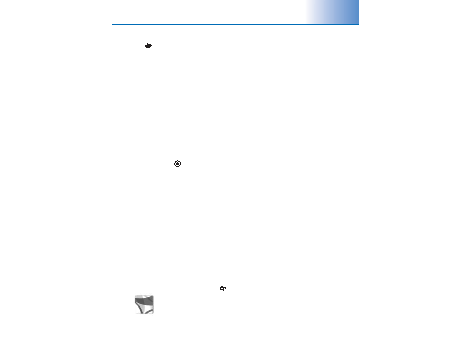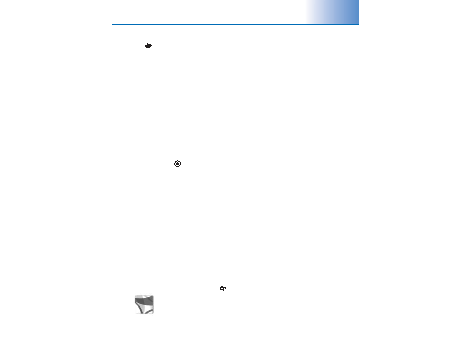
Toimis
to
19
Adobe Reader
Adobe Reader -sovelluksella voit lukea .pdf-muotoisia
asiakirjoja laitteen näytössä.
Tämä sovellus on optimoitu .pdf-asiakirjojen sisällön
esittämiseen puhelimissa ja muissa kannettavissa
laitteissa. Sovelluksessa on vain osa tietokoneversion
ominaisuuksista.
Voit käyttää ja avata asiakirjoja seuraavasti:
• Paina -näppäintä
ja
valitse
Toimisto
>
Adobe PDF
.
Selaa ja avaa laitteen muistiin ja yhteensopivaan
muistikorttiin tallennettuja asiakirjoja valitsemalla
Asetuks.
>
Hae tiedostoa
.
• Avaa vastaanotetun sähköpostiviestin liite
(verkkopalvelu).
• Lähetä asiakirja Bluetooth-yhteyden välityksellä
Viestit
-sovelluksen
Saapuneet
-kansioon.
• Selaa ja avaa laitteen muistiin ja muistikorttiin
tallennettuja asiakirjoja
Tied.hall.
-sovelluksella.
• Selaa Web-sivuja. Varmista ennen selaamista, että
laitteeseen on määritetty Internet-yhteysosoite.
Lisätietoja yhteysosoitteista on laitteen
käyttöoppaassa.
Pdf-tiedostojen hallinta
Jos haluat selata ja hallita .pdf-tiedostoja, paina
-
näppäintä ja valitse
Toimisto
>
Adobe PDF
. Viimeksi
käytetyt tiedostot tulevat näkyviin tiedostonäkymään.
Jos haluat avata asiakirjan, selaa sen kohdalle ja paina
-näppäintä.
Voit myös valita
Asetuks.
ja jonkin seuraavista:
Hae tiedostoa
– Selaa laitteen muistiin tai
yhteensopivaan muistikorttiin tallennettuja .pdf-
tiedostoja.
Asetukset
– Muokkaa .pdf-asiakirjojen
oletuszoomaustasoa ja -tarkastelutilaa.
Pdf-tiedostojen tarkasteleminen
Kun .pdf-tiedosto on avoinna, valitse
Asetuks.
ja jokin
seuraavista:
Muuta kokoa
– Muuta näyttökokoa lähentämällä tai
loitontamalla näkymää tai määrittämällä näyttökoko
prosentteina. Voit myös sovittaa asiakirjan koon näytön
leveyteen tai sovittaa koko .pdf-sivun näyttöön.
Etsi
– Etsi asiakirjasta tekstiä.
Näkymä
– Tarkastele asiakirjaa koko näytön kokoisena.
Voit myös kiertää .pdf-asiakirjaa 90 astetta kumpaankin
suuntaan.